Πώς να ρυθμίσετε πολλές οθόνες στα Windows 10 με διαφορετική ανάλυση
Άλλος χρήσιμος οδηγός / / August 05, 2021
Οι άνθρωποι προτιμούν σήμερα να έχουν πολλές οθόνες οθόνης στη ρύθμιση του υπολογιστή τους. Αυτό δίνει στους χρήστες ένα επιπλέον χώρο που μπορούν να χρησιμοποιήσουν ανάλογα με τον τρόπο που θεωρούν κατάλληλο. Πολλοί παίκτες και διαδικτυακές ταινίες χρησιμοποιούν κυρίως συστήματα διπλής ή τριπλής οθόνης. Και εκτός από τους παίκτες, ένας επαγγελματίας επεξεργαστής φωτογραφιών, βίντεο, ήχου χρησιμοποιεί επίσης πολλές οθόνες.
Αλλά πώς διαμορφώνετε την ανάλυση στις πολλαπλές οθόνες εάν έχουν διαφορετικές αναλύσεις; Μπορούμε να τα διαμορφώσουμε μόνο μεμονωμένα και όχι μαζί; Θα σας πούμε τις απαντήσεις σε αυτές τις ερωτήσεις σε αυτόν τον οδηγό. Θα δείξουμε τι πρέπει να κάνετε. Αυτή είναι μια σχετικά απλή μέθοδος και θα χρειαστούν μόνο μερικά κλικ για να ρυθμίσετε τη ρύθμιση του υπολογιστή πολλαπλών οθονών σύμφωνα με τις προτιμήσεις σας.

Πώς να ρυθμίσετε πολλές οθόνες στα Windows 10 με διαφορετική ανάλυση;
Πριν προχωρήσετε και ρυθμίσετε την ανάλυση σε όλες τις οθόνες, το πρώτο πράγμα που πρέπει να βεβαιωθείτε είναι ότι όλες οι οθόνες είναι σωστά συνδεδεμένες στο σύστημα. Δεν θέλετε ηλεκτρική βλάβη να εμποδίσει το σύστημά σας. Και από προεπιλογή, κάθε οθόνη ρυθμίζεται από το σύστημα με την καλύτερη συνιστώμενη ανάλυση. Αν πρόκειται να το παίξετε, ακολουθήστε τον παρακάτω οδηγό.
Αλλάξτε την ανάλυση χρησιμοποιώντας την εφαρμογή Ρυθμίσεις:
- Πατήστε παρατεταμένα το πλήκτρο Windows + I και θα ανοίξει το μενού Ρυθμίσεις.
- Τώρα κάντε κλικ στο Σύστημα.

- Στη συνέχεια, επιλέξτε την οθόνη της οποίας η ανάλυση θέλετε να αλλάξετε.
- Στην περιοχή Κλίμακα και διάταξη, θα βρείτε την ανάλυση οθόνης. Ορίστε οποιαδήποτε τιμή θεωρείτε κατάλληλη εδώ.
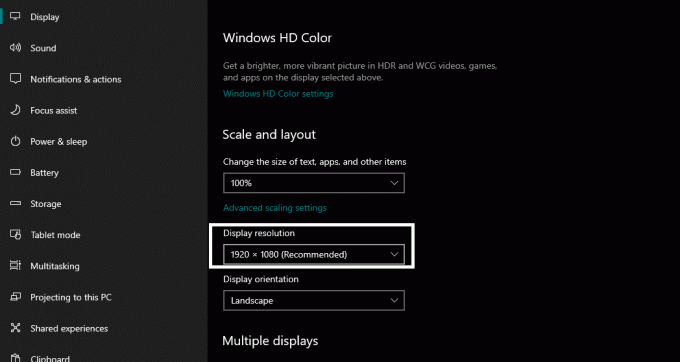
- Στη συνέχεια, επιλέξτε τις άλλες οθόνες η μία μετά την άλλη και ορίστε την επιθυμητή τιμή για ανάλυση οθόνης σε όλες.
Έχοντας πολλές οθόνες με αναλύσεις θα σημαίνει ότι τα πράγματα δεν θα είναι καν σε δύο διαφορετικές οθόνες ανάλυσης. Στην ιδανική περίπτωση, θα ήταν καλύτερο να ορίσετε μια συγκεκριμένη ανάλυση σε όλες, αλλά αν θέλετε, τότε μπορείτε να τη διαμορφώσετε. Έτσι, χρησιμοποιώντας τη διαδικασία που αναφέρεται, επιλέξτε όποια ανάλυση θέλετε σε όλες τις διαφορετικές οθόνες ξεχωριστά.
Μπορείτε επίσης να αλλάξετε την ανάλυση χρησιμοποιώντας το λογισμικό του επεξεργαστή γραφικών σας, αλλά αυτό θα ήταν πολύ πιο περίπλοκο από το απλό που αναφέρθηκε παραπάνω.
Εκτός από την αλλαγή της ανάλυσης, μπορείτε επίσης να διατηρήσετε διαφορετικά φόντα επιφάνειας εργασίας, να έχετε εκτεταμένη γραμμή εργασιών, να αλλάξετε τον προσανατολισμό από μία από τις οθόνες, αλλάξτε την κλιμάκωση των διαφόρων οθονών και πολλά άλλα απευθείας από τις ρυθμίσεις εμφάνισης των Windows παράθυρο.
Εάν έχετε οποιεσδήποτε ερωτήσεις ή απορίες σχετικά με αυτόν τον οδηγό, τότε σχολιάστε παρακάτω και θα επικοινωνήσουμε μαζί σας. Επίσης, φροντίστε να δείτε τα άλλα άρθρα μας Συμβουλές και κόλπα για το iPhone,Συμβουλές και κόλπα Android, Συμβουλές και κόλπα για υπολογιστήκαι πολλά περισσότερα για πιο χρήσιμες πληροφορίες.
Ένας τεχνίτης που αγαπά τα νέα gadget και πάντα θέλει να μάθει για τα τελευταία παιχνίδια και ό, τι συμβαίνει μέσα και γύρω από τον κόσμο της τεχνολογίας. Έχει τεράστιο ενδιαφέρον για συσκευές Android και ροής.



